Teman-teman pasti ada yang ingin membuat partisi di windows,
mungkin karena sudah menginstal windowsnya tapi mau manambah partisi lagi. nah
kali ini saya akan membuat partisi di windows 8 tanpa perlu menginstal ulang
windows.. langsung aja ya.. Cekidott..
1. Nyalakan Laptop/ PC dulu ya.. sampai masuk
windows 8 ya.
2. Langsung klik kanan tanda icon windows 8, pilih
Disk Management.. (terlihat digambar)
3. Langsung terbuka Disk Managment disini terlihat
beberapa part dari hardisk temen2.. Disini saya hanya memakai 2 partisi. Partisi
C dan E
4. Langsung saja Klik Kanan di Drive C Maka akan
muncul toolbar klik Shrink Volume
6. Setelah itu muncul Kotak dialog shrink berikut ini. Karena saya memakai Drive C
sebesar 600G, maka windows secara otomatis membagi 2 sebesar 300G. Tapi
tergantung dari teman2 semua mau membaginya berapa tinggal klik tombol atas-bawah
disamping angka.
7. Jika sudah selesai maka muncullah dua drive di Hardisk
partisi C
8. Nah sobat sudah selesai membagi hardisk tanpa
perlu install ulang windows. Semoga berguna..

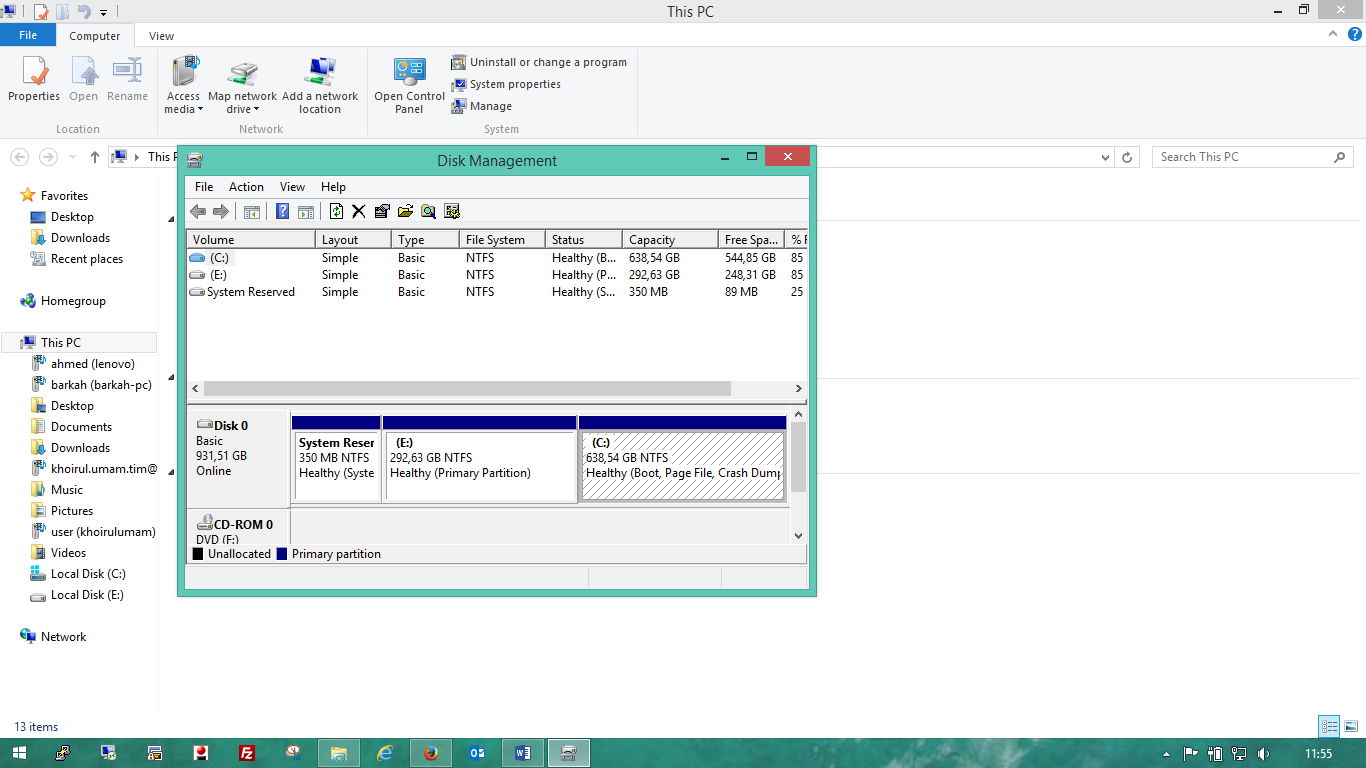










CARA MEMBUAT PARTISI WINDOWS 8